Cambia i piani di alimentazione di Windows 10 per il tuo laptop in modo semplice
Windows ha incluso vari profili di potenza chepuoi cambiare in base a come stai usando il tuo laptop. I tre piani di alimentazione sono ad alte prestazioni, bilanciati e risparmiatori di energia. Quest'ultimo è progettato per avere il maggior numero di ore possibile mentre funziona esclusivamente con la batteria del laptop.
Le impostazioni di alimentazione sono situate in profondità nel sistema operativo. Puoi accedervi scavando nel Pannello di controllo o nella nuova app Impostazioni in Windows 10. A seconda del profilo di alimentazione che scegli, regola diversi aspetti del tuo sistema come la luminosità dello schermo o le app e i processi che vengono eseguiti in background.

Windows 10 Creators Update fa arrivare ale impostazioni di potenza più facili. Ad esempio, è possibile fare clic con il pulsante destro del mouse sull'icona della batteria nella barra delle applicazioni per ottenere collegamenti diretti alle opzioni di risparmio energia. Oppure fai clic con il pulsante sinistro del mouse per selezionare le opzioni per abilitare Risparmio batteria opzione (a cui è possibile accedere anche dal Centro operativo) o collegamento a Impostazioni di alimentazione e sospensione.
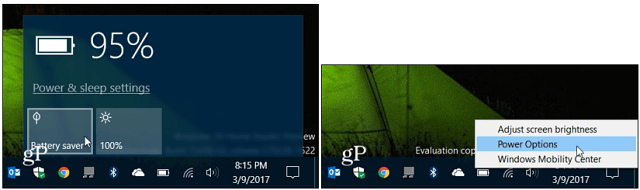
Ma c'è un modo più semplice per gestire il potereopzioni in Windows 10 con l'app gratuita denominata PowerPlanSwitcher. Questa app gratuita consente di risparmiare tempo quando sei in viaggio e lavori su Surface o su altri dispositivi portatili Windows 10. Aggiunge un'icona alla barra delle applicazioni per passare facilmente tra i piani di risparmio energia sul laptop Windows 10 senza dover scavare nelle impostazioni.
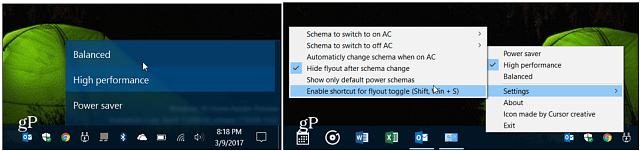
Ecco uno sguardo alla descrizione dell'app:
- Flyout in stile Windows 10 che consente una rapida modifica degli schemi di risparmio energia
- Possibilità di limitare il riquadro a comparsa solo agli schemi di risparmio energia predefiniti di Windows
- Cambio automatico dello schema quando l'adattatore CA viene (dis) collegato (disabilitato per impostazione predefinita)
- Avvia all'avvio di Windows
- Scorciatoia Flyout (Maiusc + Win + S)
- Naviga nel riquadro a comparsa con la tastiera
- Modifica tutte le impostazioni facendo clic con il pulsante destro del mouse sull'icona nella barra delle applicazioni :)
Lo uso da una settimana e ne sono contento. La sua icona si integra perfettamente con Windows 10 e fa esattamente quello per cui è stata progettata, rendendo semplice il passaggio tra i piani di risparmio energia.
Provalo e facci sapere cosa ne pensi nei commenti qui sotto.










lascia un commento